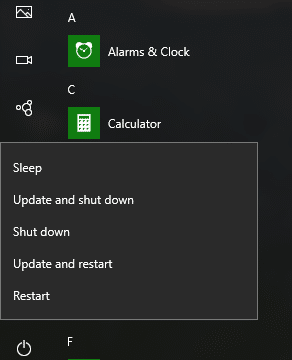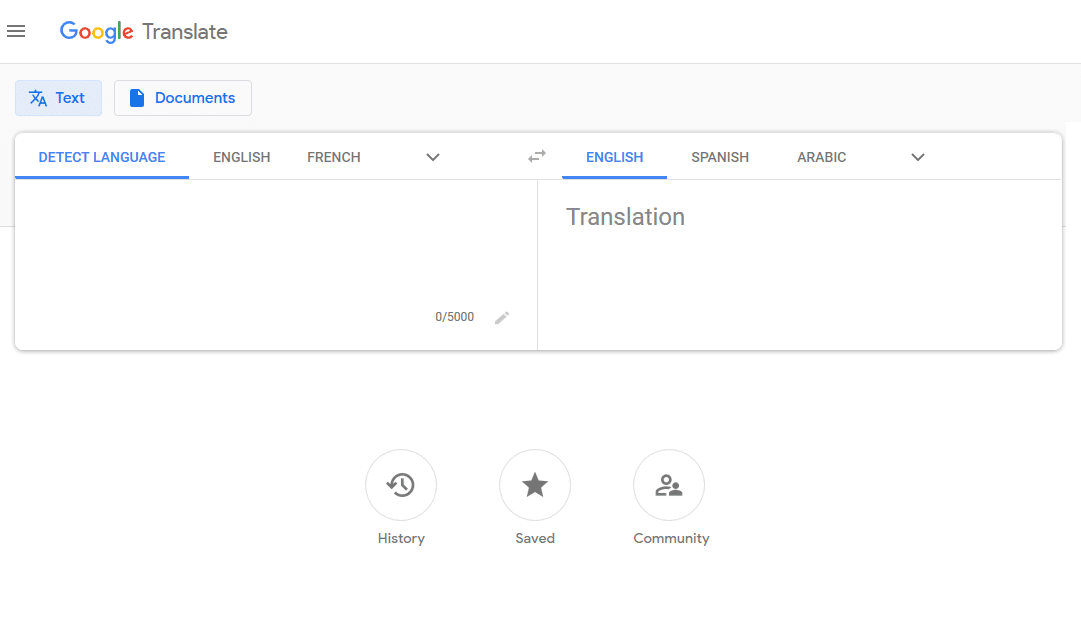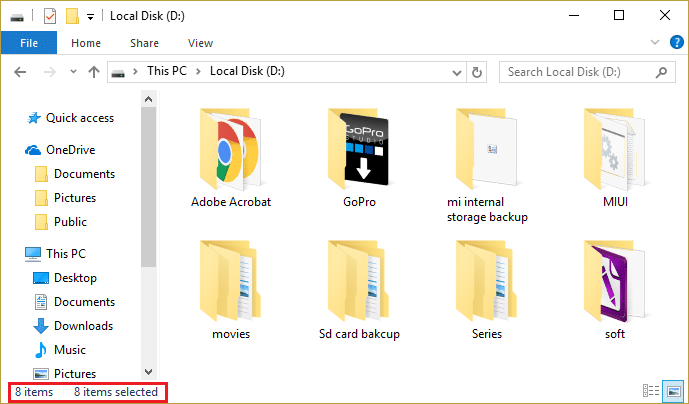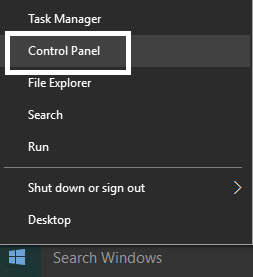維修下載的文件,以免它們在Windows 10上阻止:嘗試打開或執行您剛剛從Internet下載的文件時,您可以收到一個說明“編輯器無法驗證,文件可能對安全性構成威脅。“當Windows無法驗證文件的數字簽名時,就會發生這種情況。 Windows 10帶有附件的文件管理員,該文件管理員可以標識安全或不確定附件的文件,如果文件不安全,請在打開文件之前警告您。

Windows附件管理員使用應用程序編程接口(API)IATTACHMENTEXECTE查找文件類型和文件關聯。當您下載一些Internet文件並將其保存在光盤(NTF)上時,Windows將特定的元數據添加到這些下載的文件中。這些元數據存儲為替代數據流(AD)。當Windows添加元數據作為附加數據下載文件時,它被稱為區域信息。該區域信息不可見,並將其添加到下載文件中作為替代數據流(ADS)。
當您嘗試打開下載的文件時,Windows File Explorer還會驗證該區域中的信息,並查看該文件是否來自未知來源。一旦Windows認識到該文件未被識別或來自未知來源,Windows智能屏幕警告就會顯示為“表示”Windows智能屏幕阻止了未認識的應用程序啟動。執行此應用程序可能會使您的PC處於危險之中“。
如果要解鎖文件,則可以通過右鍵單擊下載的文件然後選擇屬性來手動執行此操作。在屬性窗口中,標記“解鎖”,然後單擊應用,然後接受接受。但是用戶不喜歡這種方法,因為每次下載文件時都非常煩人。取而代之的是,您可以禁用該區域的其他信息,這意味著在智能屏幕上不會有安全警告。然後,在不浪費時間的情況下,讓我們看看如何修復下載的文件,以便在下面詳細介紹的教程的幫助下,在Windows 10中不會被阻止。
確保創建一個恢復點,以防出現問題。
方法1:啟用或禁用下載的文件,以免它們在註冊表編輯中阻止
1.呈現Windows + R鍵,然後寫居民然後按。
![]()
2。導航到以下註冊碼:
hkey_current_usersoftwaremicrosoftwindowscurrentversionpoliciesadjuntos
3。如果找不到附帶的文件夾,則右鼠標按鈕在政策然後選擇新>鍵。

4。將此密鑰命名為附件然後按。
5。現在右鍵單擊附件,然後選擇nuevo> Valor dword(32位)。

6。將此新創建的dword命名為保存區域信息並擊中進入。

7。雙擊保存區域信息所以將其值更改為1。

8。如果將來您需要在該地區啟用信息,只需右鍵單擊SaveZoneInformationdword並選擇刪除。

9.Cierre註冊編輯器,然後重新啟動您的PC以節省更改。
這就像修復下載的文件,以免它們在Windows 10上阻止但是,如果您仍然有任何問題,請遵循以下方法。
方法2:啟用或禁用下載的文件,以免它們在組指令編輯中不阻止
注意:此方法對於Windows 10 Home Edition用戶不起作用,因為它僅適用於Windows 10 Pro,Education和Enterprise Edition。
1.呈現Windows + R鍵,然後寫gpedit.msc然後按。

2.努力以下政策:
用戶配置>管理模板> Windows組件>副檔案管理器管理器
3。設置選擇附加文件管理員然後,在右窗口中,雙擊“”不要將區域信息保留在附件中“政治。

4。現在,如果您需要在該地區啟用或禁用信息,請執行以下操作:
允許阻止下載的文件:選擇不要配置或禁用
禁用下載文件:選擇啟用

5。單擊應用,然後接受接受。
6。重新定位PC以節省更改。
。
僅此而已修復下載的文件,以免它們在Windows 10上阻止但是,如果您仍然對本教程有任何疑問,請在評論部分中毫不猶豫地這樣做。